Biểu tượng Máy chủ WAMP đang hiển thị Màu cam và không chuyển sang Màu xanh lục
Nếu bạn muốn sử dụng WAMP trên Windows để cài đặt và kiểm tra nhiều hệ thống quản lý nội dung khác nhau như WordPress , Drupal , Joomla , ... nhưng bạn thấy biểu tượng WAMP Server trên khay hệ thống luôn có màu cam hoặc đỏ thì bài viết này sẽ giúp bạn. khắc phục sự cố đó. Mặc dù không có giải pháp cụ thể cho vấn đề này, bạn có thể thử các đề xuất này.
Biểu tượng Máy chủ WAMP luôn có màu cam
1] Visual C++ Redistributable for Visual Studio 2012 Update 4
Đây có lẽ là một phần thiết yếu của máy chủ WAMP . Nếu không có điều này, bạn không thể khởi động máy chủ WAMP và nó sẽ luôn hiển thị biểu tượng màu cam trên khay hệ thống. Nếu bạn không có cài đặt này trên máy tính của mình, bạn phải tải xuống Visual C++ Redistributable cho Visual Studio 2012 Update 4 từ trang web của Microsoft(Microsoft website) . Sau khi cài đặt, bạn cần khởi động lại PC của mình để nhận thay đổi.
2] Khởi động lại tất cả các dịch vụ(2] Restart all Services)
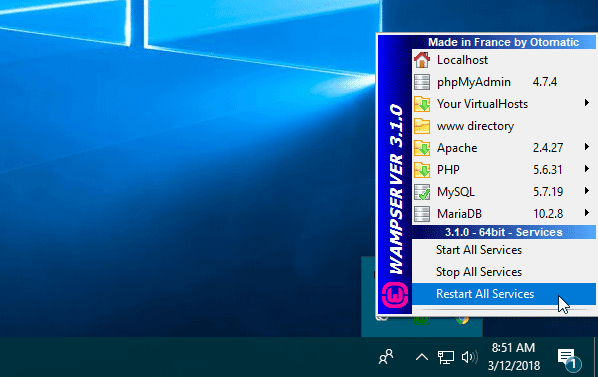
Đôi khi máy chủ WAMP hiển thị sự cố do một số lỗi nội bộ. Nếu vậy, bạn sẽ không thể giải quyết được vấn đề. Giải pháp duy nhất cho việc này là khởi động lại tất cả các Dịch vụ(Services) . Để làm điều đó, hãy nhấp vào biểu tượng máy chủ WAMP > Chọn (Select) Khởi động lại Tất cả Dịch vụ(Restart All Services) .
3] Cài đặt và khởi động dịch vụ Apache(3] Install and Start Apache Service)
Hầu hết mọi người gặp phải vấn đề 'biểu tượng luôn có màu cam' này vì điều cụ thể này. Mặc dù các nhà phát triển đã cố gắng khắc phục sự cố này, nhưng một số người vẫn gặp phải sự cố này, ngay cả với phiên bản mới nhất của máy chủ WAMP . Trong quá trình khởi động máy chủ WAMP , dịch vụ (WAMP)Apache cũng phải được khởi động. Trong trường hợp, nó không bắt đầu; Máy chủ WAMP(WAMP) sẽ không hoạt động như bình thường.
Để khắc phục sự cố này, hãy điều hướng đến biểu tượng máy chủ WAMP trong khay hệ thống > Apache > Service Quản trị dịch vụ 'wampapache64 ’ > Install Service .
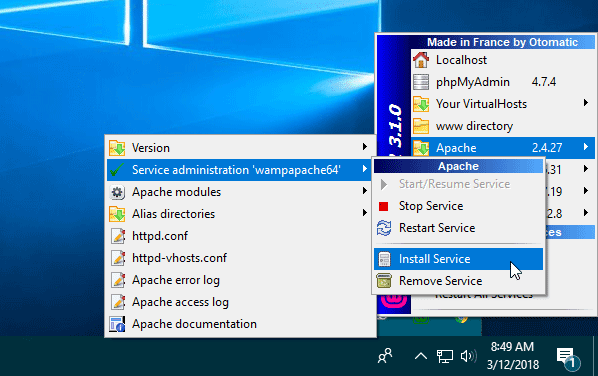
Nó sẽ mở Command Prompt trên màn hình của bạn. Sau khi đóng Command Prompt , hãy chuyển đến cùng một đường dẫn và nhấp vào Start/Resume Service .
Biểu tượng máy chủ WAMP sẽ chuyển sang màu xanh lục ngay lập tức.
Trong trường hợp bạn có thể có tất cả những thứ này nhưng biểu tượng vẫn hiển thị màu cam, bạn cần nhấp vào nút Khởi động lại dịch vụ(Restart Service) .
Nếu tất cả các đề xuất này không giải quyết được sự cố của bạn, bạn có thể kiểm tra nhật ký lỗi để tìm ra vấn đề chính xác.(If all these suggestions fail to solve your problem, you can check the error log to find out the exact issue.)
Hy vọng(Hope) những gợi ý này hữu ích cho bạn.
Các bài đọc liên quan:(Related reads:)
- Sử dụng WAMP để cài đặt WordPress trên Máy tính cục bộ
- Cách cài đặt Drupal bằng WAMP trên Windows.(How to install Drupal using WAMP on Windows.)
Related posts
Cách cài đặt Drupal bằng WAMP trên Windows
Bị khóa trong Plex Server and Server Settings? Đây là sửa chữa!
Best Software & Hardware Bitcoin Wallets cho Windows, iOS, Android
Setup Internet Radio Station miễn phí trên Windows PC
Fix Partner không kết nối với lỗi router trong TeamViewer trên Windows 10
NFT có nghĩa là gì và cách tạo NFT Digital Art?
Convert Magnet liên kết để trực tiếp Download liên kết sử dụng Seedr
Automate.io là một thay thế automation tool and IFTTT miễn phí
Mẹo mua sắm Cyber Monday & Black Friday Sale bạn muốn theo dõi
Blue Whale Challenge Dare Game là gì
Zip file là lỗi quá lớn khi tải tệp từ DropBox
Làm thế nào để Đóng Payoneer Account của bạn?
Microsoft Identity Manager: Tính năng, Download
một Magnet link và làm thế nào để Magnet link s mở là gì trong một trình duyệt
Cách tạo SSL Certificates tự ký tự ký vào Windows 10
10 đèn USB LED tốt nhất cho máy tính xách tay
Các tính năng tốt nhất trong LibreOffice Calc
Cách sử dụng Template để tạo tài liệu với LibreOffice
Cách tăng Encrypt và thêm mật khẩu vào tài liệu LibreOffice
Sự khác biệt giữa Analog, Digital and Hybrid computers
